Как называется окей гугл. Как настроить голосовой поиск окей гугл на андроид. Как изменить настройки команды «Окей, Google»
Google Assistant призван помогать нам всем в существовании в футуристической утопии, где бы постоянные помощники всегда были у нас под рукой. Но вместо этого многие пользователи Android обнаружили, что функция то и дело просила повторить фразу «О’кей, Google» , и не давала никаких результатов взамен.
Но вам не стоит отчаиваться, есть несколько простых способов исправления этой проблемы, которые позволят вам вернуть персонального помощника в рабочее состояние. Поэтому в сегодняшней статье мы расскажем подробно о том, как включить, настроить, а также что делать, если не работает Окей гугл на телефоне Android.
Как включить, настроить Окей гугл на Android?
- Для активации голосового помощника, вам необходимо зайти в меню «Настройки», а затем следовать инструкциям, как на изображении ниже.
- После этого вам нужно активировать опцию, чтобы после произнесения фразы «О’кей, Google» отображались результаты по вашему запросу.

Что делать, если не работает окей гугл на телефоне Android?
Решение №1. Проверьте настройки языка
Если Google Assistant не отвечает на ваши запросы, то скорее всего это происходит потому, что вы говорите на неправильном языке. Английский язык будет языком по умолчанию для многих пользователей, поэтому вам стоит зайти в меню «Настройки» и при необходимости изменить его на другой.
- Перейдите в приложение Google, а затем в главное меню, затем откройте «Настройки» > «Голосовой поиск» , а затем выберите пункт «Русский (Россия)» из меню «Languages» .
Сначала проверьте, что язык по умолчанию установлен на русский (Россия).
Обновление вашего языкового пакета также может решить вашу проблему. Из того же меню «Голосовой поиск» перейдите в «Распознавание речи офлайн» и загрузите или обновите свой языковой пакет на русском языке (Россия).
Убедитесь, что ваши офлайн языки обновлены.
Решение №2. Проверьте микрофон на вашем устройстве
В качестве голосовой системы Google Assistant использует непрерывный доступ к микрофону вашего смартфона. Когда вы открываете приложение Google, значок микрофона в правой части панели поиска должен быть полужирным, с полностью сформированными линиями. Если в вашем случае наблюдается пунктирная линия на микрофоне, то скорее всего микрофон вашего смартфона не работает.
Иногда приложения, работающие в фоновом режиме, создают помехи, которые могут запретить работу микрофона, поэтому закройте все ненужные процессы и приложения. Если это не помогло, проверьте настройки микрофона в приложении Google.
Решение №3. Отключите S Voice или Bixby, если ваше устройство Samsung
Похоже, что Google Assistant (и более старый Google Now) не совместимы с Bixby (или старым приложением S Voice) на телефонах Samsung. Если у вас Samsung с установленным Bixby или S Voice и вы предпочитаете вместо этого использовать голосовой помощник Google, лучшим вариантом может быть отключить Bixby или S Voice на вашем устройстве. Для этого просто найдите значок приложения S Voice или Bixby, а затем зайдите в «Настройки» и выберите «Отключить» .
Для этого просто найдите значок приложения S Voice или Bixby, а затем зайдите в «Настройки» и выберите «Отключить» .
Решение №4. Активируйте опцию распознавания голоса
Это может указывать на очевидное, но Google Assistant нуждается в Wi-Fi или мобильных данных, поэтому убедитесь, что ваше устройство подключено к Интернету.
Кроме того, никогда не помешает сделать перезагрузку смартфона — иногда это действительно помогает. И последнее, но не менее важное: проверить, действительно ли включена функция .
- Для этого откройте приложение Google, а затем его главное меню, затем откройте «Настройки» > «Голосовой поиск» > «Распознавание О’кей, Google» . Оттуда включите функцию «Из приложения Google» .
Активируйте пункт «Из приложения Google» в меню настроек Google Assistant.
Как скачать голосовой поиск окей гугл?
Ниже приведен официальный источник, который позволит вам скачать голосовой помощник окей гугл на андроид.
Корпорация Google начинала свою деятельность как поисковик, и на данный момент поиск информации с помощью мобильных устройств так и остается одним из главных направлений развития. С каждым обновлением системы телефона/планшета, Google Play Services и отдельных программ появляется все больше новых функций, призванных облегчить жизнь пользователю.
В этой статье я расскажу о наиболее полезных голосовых командах, контекстном поиске Now on Tap, а также покажу, как настроить телефон для выполнения любых голосовых команд, в том числе с помощью Tasker. Ведь именно об этом мы так мечтали, читая произведения фантастов в детстве.
Традиционно все новейшие разработки от «корпорации добра» внедряются на устройствах линейки Nexus. Так было и с голосовым управлением, и с Google Now, системой подачи информации в виде набора кaрточек. За Google Now, простой поиск Google и голосовой поиск отвечает одно приложение, это Google . Оно входит в комплект стандартных приложений от компании Google и доступно на любом сертифицированном Android-смартфоне.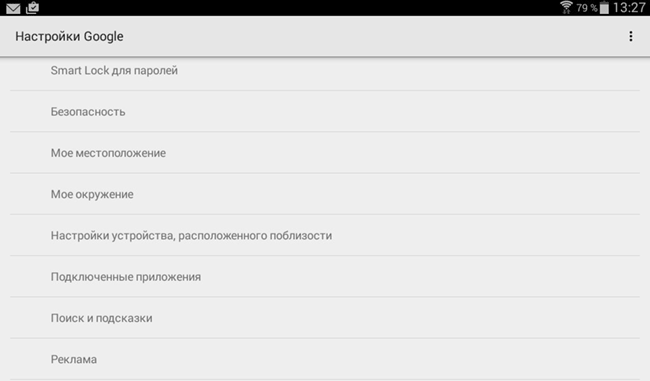
Также существует несколько смартфонов с продвинутой функцией голосового управления, активируемoй, даже если экран смартфона выключен. Например, MOTO X содержит отдельный процессор с очень низким энергопотреблением, который только и занимается, что в фоновом режиме слушает все окружающие звуки на предмет ключевой фразы.
Ранее голосовое управление активировалось только при нажатии на значок микрофона при открытой программе поиска (или на виджеты на рабочем столе). Затем появился лаунчер Google Старт , который позволил выполнять голосовые команды прямо с рабочего стола (с помощью фразы «Ok, Google»). Начиная с Android 4.4 та же возможность стала доступна и в других лаунчерах, но только при условии, что лаунчер явно поддерживает такую возможность (почти все популярные лаунчеры поддерживают).
Голосовое управлениеПростой поиск информации, конечно же, самая главная функция Google Now. Причем он достаточно интеллектуален, чтобы понимать контекст, а значит, команды можно объединять в цепочки. Например, если сказать: «О’кей, Google, кто президент Никарагуа?», то поиск выдаст ответ «Даниэль Ортега». А если далее спросить «Сколько ему лет?», то ответ будет «Семьдесят лет». Google Now понимает массу команд, приведу десять наиболее полезных.
Например, если сказать: «О’кей, Google, кто президент Никарагуа?», то поиск выдаст ответ «Даниэль Ортега». А если далее спросить «Сколько ему лет?», то ответ будет «Семьдесят лет». Google Now понимает массу команд, приведу десять наиболее полезных.
- Карты и навигация — «поехали/навигация #названиеулицы #номер дома». Запустит Google Maps в режиме навигатора по указанному адресу. Также можно указывать город, магазин, организацию и так далее.
- Калькулятор — «тринадцать процентов от пяти тысяч». Выдаст ответ и форму калькулятора в окне поиска. Голосом можно надиктовывать сложение, вычитание, умножениe, деление, корень числа. Также можно переводить меры весов, длин и прочего.
- Отправка СМС/сообщений — «написать смс Олег текст я за рулем, перезвоню позже». Отправлять сообщения также можно через WhatsApp, Viber и еще несколько популярных мессенджеров. По упрощенной схеме можно диктовать «сообщение #программа #контакт #текст».
 Например: «сообщение WhatsApp Олег я за рулем». После этого также голосом можно подтвердить отправку командой «отправить».
Например: «сообщение WhatsApp Олег я за рулем». После этого также голосом можно подтвердить отправку командой «отправить». - Набор номера — «позвонить маме». Также можно продиктовать произвольный номер, которого нет в записной книге. При команде «позвонить сестре/брату» можно указать номер из контактов (если записано по-другому), тогда в следующий раз набор будет проходить автоматически.
- Напоминания и будильники — «разбудить меня в субботу в восемь утра» или «напомнить мне выключить плиту через десять минут». Также можно добавлять мероприятия в Google-календарь. События можно привязывать не только ко времени, но и к месту. Если добавить «напомни мне распечатать текст на работе», то при включенной геолокации и указанном адресе работы (места на карте) напоминание на телефоне всплывет автоматически. Обычный встроенный в приложение «Часы» таймер заводится так же легко.
- Угадай мелодию — «что это за песня». Запустит раcпознавание играющей музыки.

- Музыка/видео — «слушать (музыку) #группа #песня». Запустит указанную музыку в Play Music или клип на YouTube. Нормально работает с русскими названиями, но так как английские слова и исполнителей определяет, иногда неправильно интерпретируя под русский язык, то срабатывает не всегда.
- Фото/видео — «сделай фото / записать видео». Запустит камеру в выбранном режиме.
- Управление настройками — «выключи вайфай», «включи фонарик».
- Заметки — «заметка для себя тестовый пароль для сервиса один два три четыре». Добавит заметку в Google Keep.
Now on Tap
Описанию этого сервиса было уделено отдельное пристальное внимание на презентации Android 6.0 Marshmallow. И преподносился он как одна из основных особенностей новой прошивки. Но более-менее нормальную функциональность в России мы получили только в декабре. В официальном русском переводе он называется
Как это работает? «Когда вы запускаете контекст от Now, Google анализирует все, что вы видите на экране, и ищет информацию в соответствии с этими данными» — вот официальное описание со страницы поддержки.
На деле это значит, что вместо того, чтобы выделять и копировать интересующие фразы на экране, затем открывать поиск и вставлять фразу, можно просто нажать и удерживать кнопку «Домой». После этого Google предложит варианты для найденных ключевых фраз. Это могут быть картинки, видео, предложение открыть это место на картах, новости. Может предложить открыть сайт организации или сделать звонок, открыть профиль Facebook или посмотреть Twitter-аккаунт знаменитостей, добавить заметку. При наличии соответствующих приложений на устройстве после тапа на иконке страница откроется сразу внутри приложения. При прослушивании музыки из разных приложений можно одним нажатием вызвать подробную информацию об исполнителях, альбомах, клипах на YouTube и прочем.
Так же как и в десктопной версии поиска, в голосовом поиске есть пасхалки. Приведу только несколько команд, остальные можете узнать по этой ссылке . К сожалению, почти все они срабатывают только на английском языке и с английским интерфейсом или при выбранном в настройках только английском языке.
«Do a barrel roll».
«Make me a sandwich!»
«Sudo make me a sandwich!»
«When am I?»
«Beam me up, Scotty!»
«Up up down down left right left right».
«What does the fox say?»
Tasker
Если после всего прочитанного вам все равно не хватает команд для воплощения своих фантазий, то, имея немного времени, можно настроить Google Now на выполнение практически любых команд. Для этого нам понадобятся прежде всего Tasker и плагин AutoVoice .
С помощью Таскера можно совершать множество действий: запускать приложения, контролировать звук, запускать скрипты, управлять экраном, проводить манипуляции над файлами, нажимать кнопки на экране, управлять media, делать запросы HTTP Get и Post и реагировать на них, управлять расширенными настройками телефона. И все это можно делать, отдавая голосовые команды. А с помощью множества плагинов функциональность расширяется еще больше.
Для начала работы необходимо включить пункт Google Now Integration внутри AutoVoice. В Таскере необходимо создать отдельный профиль для каждой команды или группы команд. Как обычно, для составления профилей рекомендую в настройках Таскера включать английский. Для тестового профиля составим голосовую команду выключения звука. Для этого создадим новый профиль с параметрами Event → Plugin → AutoVoice Recognized . Заполняем следующие поля:
В Таскере необходимо создать отдельный профиль для каждой команды или группы команд. Как обычно, для составления профилей рекомендую в настройках Таскера включать английский. Для тестового профиля составим голосовую команду выключения звука. Для этого создадим новый профиль с параметрами Event → Plugin → AutoVoice Recognized . Заполняем следующие поля:
- Command Filter — тут вводим необходимую голосовую команду, в нашем примере: «выключи звук». Если нажать на строку Speak Filter, то команду можно надиктовать.
- Exact Command — если поставить галочку, то будет срабатывать только на точную команду, иначе может сработать на каждое отдельное слово или форму слова.
- Use Regex — использовать регулярные выражения. Позволяет настроить распознавание нескольких слов в одном профиле. Если в первом поле ввести «(выключи|выключить) (звук|громкость)» без кавычек, то профиль будет срабатывать на команды «выключи звук», «выключи громкость», «выключить звук» и «выключить громкость».

Для действия используем
Команды «выключи вайфай» работают сразу в Google Now, а «выключи звук» предлагает открыть настройки. И после перехвата команды через Таскер и ее выполнения все равно остается на текущем экране с запросом. Поэтому к действиям дополнительно добавим App → Go Home . Ну а чтобы позабавить друзей, во всех профилях для управления голосом можно первым действием поставить Alert → Say и ввести фразу «слушаюсь, хозяин». Тогда телефон в ответ на команды будет реагировать голосом.
С помощью дополнительных плагинов, например AutoRemote , можно управлять другими устройствами на Android. А если на комп поставить EventGhost , то с помощью многочисленных плагинов можно сделать немало интересного. Одним из самых полезных применений будет настройка умного дома, но это отдельная большая история.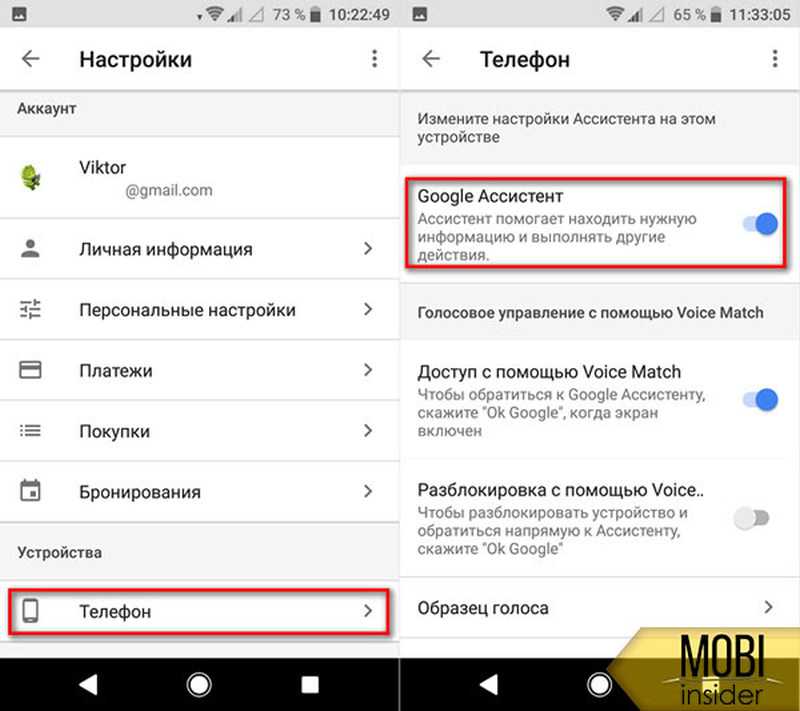 У Жуана Диаса (Joao Dias), разработчика всех Auto*-плагинов, есть также дополнение и для компа, что позволяет интегрировать управление мобильными устройствами через голосовой помощник Cortana на десктопе.
У Жуана Диаса (Joao Dias), разработчика всех Auto*-плагинов, есть также дополнение и для компа, что позволяет интегрировать управление мобильными устройствами через голосовой помощник Cortana на десктопе.
Немного хитростей
Таскер — это хардкор. Можно творить потрясающие вещи, но для этого нужно освоить много информации, разбираться в переменных, регулярных выражениях и прочем. Для тех, кто не хочет возиться с Таскером, есть большое количество программ, которые используют возможности голосового управления, но имеют более понятный и доступный интерфейс и просты в обращении. Остановлюсь на трех.
1 Open Mic+ for Google Now
Позволяет изменить ключевую фразу с «Ok, Google» на любую другую. К сожалению, после одного из обновлений сервисов и запроса от Google перестала работать с Google Engine, оставив только PocketSphinx. В связи с этим для ключевой фразы подходят только английские словосочетания, но раньше можно было удивлять присутствующих обращением к телефону «эй, ты» или «слушай команду».
Тем не менее разработчик обещает все поправить в следующих обновлениях. Из других функций можно отметить запуск распознавания по датчику приближения (два взмаха руки) и по встряске телефона. Как и MOTO X, поддерживает распознавание при выключенном экране, но, к сожалению, это очень сильно отражается на батарее, поэтому актуально для телефона на зарядке или автомобильных медиацентров на Android с постоянным питанием. Работает с Bluetooth-гарнитурой, имеет интеграцию с Таскером, может зачитывать текстовые сообщения.
2 Commandr for Google Now
Еще одна программа от разработчика Open Mic+. Интегрируется с Google Now и позволяет использовать расширенный набор команд. В списке поддерживаемых есть следующие: включить/выключить беспроводную точку доступа, приостановить/возобновить музыку, следующая/предыдущая песня, непрочитанные СМС/gmail (озвучит их голосом), громкость , блокировка телефона, сделать снимок, сделать селфи. Также можно включить диктофон, управлять подсветкой, автоповоротом экрана. С рутом можно выключить/перезагрузить телефон, очистить уведомления, включить режим «В самолете». Для поддерживаемых функций можно менять команды на свои. Также имеет интеграцию с Таскером, позволяя включить для каждой задачи срабатывание по названию Task. Есть модуль для Xposed, позволяющий использовать Commandr с Android Wear.
С рутом можно выключить/перезагрузить телефон, очистить уведомления, включить режим «В самолете». Для поддерживаемых функций можно менять команды на свои. Также имеет интеграцию с Таскером, позволяя включить для каждой задачи срабатывание по названию Task. Есть модуль для Xposed, позволяющий использовать Commandr с Android Wear.
3 Ассистент Дуся
Ну и наконец, детище российских разработчиков — русскоязычный голосовой ассистент Дуся, который объединяет в себе все преимущества описанных приложений и утилит. Как и Tasker, Дуся позволяет создавать свои голосовые функции (они называются «скрипты»), причем в намного более понятной и простой форме (есть справка на русском, видеоуроки) и с более мощными функциями работы именно с речевыми командами. Вдобавок здесь есть и свой онлайн-каталог готовых скриптов, созданных другими пользователями. На момент написания статьи их было около ста.
Так же как и Commandr, Дуся умеет интегрироваться с Google Now, а также имеет множество видов других бесконтактных активаций — встряхиванием, взмахом, гарнитурой, поднесением к уху и в том числе и своей фразой активации на русском.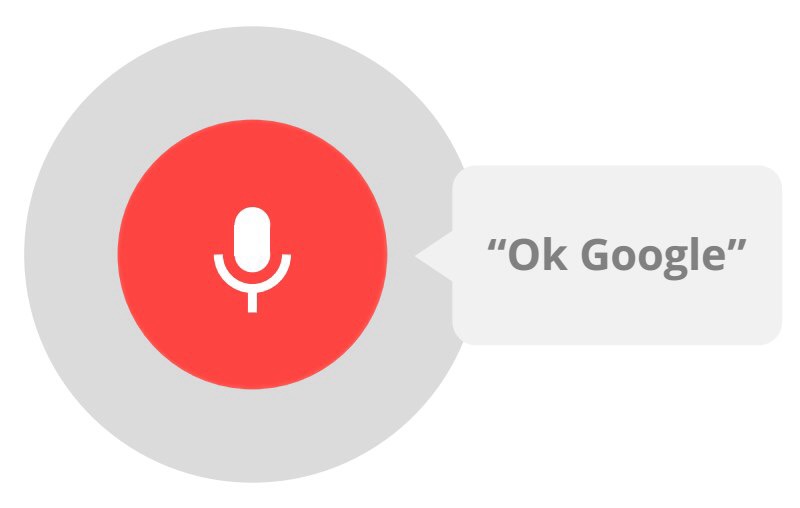 А если хочется использовать интерфейс, то и он есть, очень простой, быстрый и функциональный. Среди функций есть 25 наиболее часто востребованных, есть даже управление умными домами и домашними кинотеатрами.
А если хочется использовать интерфейс, то и он есть, очень простой, быстрый и функциональный. Среди функций есть 25 наиболее часто востребованных, есть даже управление умными домами и домашними кинотеатрами.
Заключение
Сегодня функции голосового поиска в смартфонах очень развиты, и, как вы смогли убедиться, разработчики предлагают нам не просто набор команд для поиска информации, а полноценную систему управления смартфоном, которую при определенных усилиях можно интегрировать с домашним компом и даже умным домом. Так что, если вам удобнее управлять всем этим с помощью голоса, у вас есть для этого все необходимое.
Вопреки мнению о том, что Окей Гугл на компьютере не устанавливается, его вполне можно установить и на свой домашний ПК или ноутбук.
Более того, таким сервисом можно пользоваться и с обычного планшета , и с любого другого устройства, куда можно установить браузер Google Chrome.
Как сделать так, чтобы можно было пользоваться Окей Гугл на ПК, рассмотрим далее.
Установка Окей Гугл
Если с установкой на телефон с платформой Андроид все предельно просто – в Google Play нужно нажать соответствующую кнопку – то на компьютере все еще проще!
Правда, опять же, для этого нужен браузер Google Chrome .
Если у вас браузера Google Chrome нет, его необходимо скачать. Сделать это можно бесплатно на странице google.ru/chrome/browser/desktop/ .
Там есть одна-единственная кнопка, на которую нужно нажать – «Скачать Chrome». Нажимаем.
После этого следует открыть скачанный файл.
В браузере Opera, к примеру, сделать это проще всего – нужно нажать на пиктограмму загрузок (на рисунке выделена зеленым цветом), найти файл, связанный с Chrome (выделен красным) и сделать двойной щелчок на нем.
Также это можно сделать путем простого открытия папки с загрузками.
Небольшое примечание: После того как вы нажмете на кнопку «Скачать Chrome», появится такое окно, как показано на рисунке ниже.
Там можно поставить или убрать галочки в поле, выделенном красным цветом.
Пункт «Установить Google Chrome в качестве браузера по умолчанию» будет означать, что этот браузер станет основным, то есть через него будут открываться все ссылки и там будут записаны все учетные записи.
Если вы в основном пользуетесь другой программой для интернет-серфинга, лучше убрать галочку с этого пункта.
Второй пункт «Разрешать автоматическую отправку статистики…» означает, что все ваши данные (иногда и пароли) будут отправляться специалистам Google.
Если вам не хочется, чтобы личная информация стала доступной сотрудникам Google, лучше не ставить галочку на этом пункте.
Это интересно: в Windows 10 используется технология, которая позволяет сотрудникам Microsoft знать все о том или ином пользователе – его пароли, личные данные, заметки, историю браузера и многое другое. Это стало одной из причин небольшой популярности Windows 10 на рынке. Как видим, практически во всех современных популярных сервисах пользователь может дать возможность администраторам свободно использовать его личные данные, причем иногда сам того не ведая, как в случае с Windows 10. Но при установке Google Chrome этого можно избежать.
Но при установке Google Chrome этого можно избежать.
После этого будет происходить установка браузера.
Как включить Окей Гугл
В браузере Google Chrome голосовой поиск должен быть установлен по умолчанию, прямо на стартовой странице. Его можно увидеть на рисунке, показанного стрелками.
Так вот, чтобы пользоваться этим сервисом, нужно просто нажать на этот самый значок.
Но бывают случаи, когда что-то происходит не так, и такого значка нет. Тогда нужно включить в настройках голосовой поиск. Последовательность действий для этого выглядит следующим образом:
- Шаг 1. Заходим в настройки. Для этого необходимо нажать на пиктограмму дополнений (на рисунке выделена зеленым цветом) выбрать пункт «Настройки» (выделен красной рамкой).
- Шаг 2. В строке поиска (на рисунке она выделена красной рамкой) можно ввести фразу «голосовой поиск» и нажать кнопку Enter на клавиатуре, тогда пользователя автоматически перенаправил в раздел «Личные данные».

Можно и самостоятельно найти этот пункт путем пролистывания страницы настроек вниз.
- Шаг 3. Необходимо поставить галочку напротив пункта «Включить голосовой поиск по команде…».
После этого остается всего лишь зайти на страницу поисковика Google, где можно увидеть надпись «Скажите «Окей Google». Можно смело говорить в свой микрофон любую интересующую вас фразу.
Настройка
Что касается того, как настроить сервис «Окей Гугл», то в нем практически нет, чего настраивать. Чтобы воспользоваться поиском, нужно нажать на вышеуказанный значок и начать говорить.
Многие ищут в интернете информацию о том, как сделать так, чтобы не нужно было нажимать на соответствующий значок, а поиск начинался сразу после того, как человек сказал «Окей Гугл».
Для этого как раз и нужно зайти в настройки и в разделе «Личные данные» поставить галочку напротив пункта «Включить голосовой поиск…». Все предельно просто.
Чтобы изменить язык, на котором вы говорите, необходимо поменять язык всего Google, то есть зайти на иноязычный адрес этого поисковика.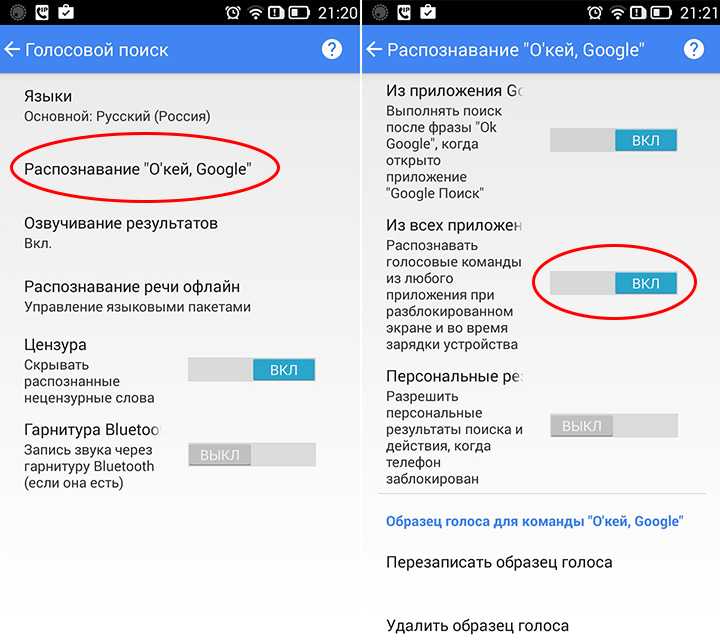
Легче всего сделать это путем простого запроса в строке поиска вида «гугл на [нужный язык]», к примеру, «гугл на китайском».
А вообще, можно и в русский Гугл говорить прямо на иностранном языке – этот сервис со всем разберется и найдет то, что нужно.
Ниже наглядно показано, как начать пользоваться сервисом Окей Гугл. Там как раз можно увидеть, как скачивать Google Chrome и где там находить голосовой поиск.
Окей Гугл на компьютере: Инструкция пользования
Для тех людей, которые всё время двигаются, создатели мобильной операционной системы Android придумали специальное дополнение, которое берёт на себя функцию поиска требуемой информации в Интернет-сети. Также эта функция способна взять на себя выполнение некоторых команд на мобильном устройстве.
Как включить Окей Гугл на смартфоне Xiaomi?
Для запуска приложения необходимо нажать на значок рабочего стола, который располагается под пунктом «Голосовой помощник». Второй способ, являющийся оригинальным – это специальная голосовая команда «Окей Гугл».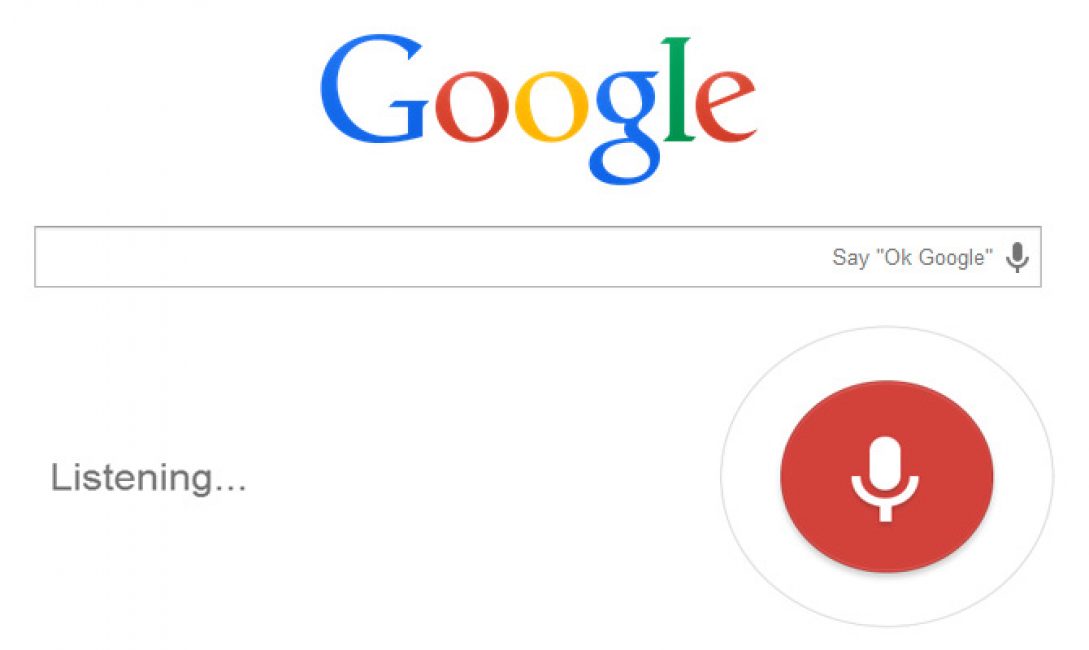
Первый вариант более-менее прост и понятен. Второй вариант требует настройки для бесперебойной работы.
Для этого нужно открыть системные «Настройки» гаджета, перейти в пункт «Расширенные настройки» или «Дополнительно» и там выбрать раздел «Язык и ввод» .
Откроется окно, в котором нужно нажать на «Голосовой ввод Google» («Синтезатор речи» в MIUI 9), а там нажать на «Распознавание «Окей, Google» или значок шестеренки.
Теперь, при нажатии центральной сенсорной кнопки на смартфоне появится окно поиска Google. В этот момент и нужно произнести ту самую фразу «O’кей, Гугл», и задать любой вопрос или запросить действие.
Благодаря этим настройкам, смартфон будет лучше реагировать на голосовые команды пользователя.
Возможные варианты запуска голосового помощника:
- С помощью программы Google;
- С любого экрана смартфона;
- При вождении автомобиля.
Особенно интересует второй пункт «С любого экрана смартфона», который позволит запустить электронного помощника из любого места и из любой программы.
Необходимо активировать этот пункт и три раза повторить фразу «Окей Гугл». Это поможет правильным образом реагировать на звук Вашего голоса операционной системе и не запускать помощника от фраз посторонних людей».
Если всё готово, то называем кодовое словосочетание и начинаем пользоваться функциями этого устройства.
Самыми популярными запросами является запуск приложений, набор номера или поиск информации в интернет-сети.
Как отключить “Ok, Google”
- Откройте приложение Google .
- В верхнем левом углу нажмите на значок меню и перейдите в Настройки > Голосовой поиск > Распознавание «О’кей, Google» .
- Уберите флажок, когда смартфон должен реагировать на эту голосовую команду.
Как включить “Ok, Google” на компьютере
Это можно сделать, если вы используете браузер Хром (актуально для 46-й версии браузера и ниже) . Для того, чтобы включить функцию окей гугл в Google Chrome — зайдите в настройки браузера, нажмите «Показать дополнительные настройки», а после этого отметьте пункт «Включить голосовой поиск по команде «Окей, Google».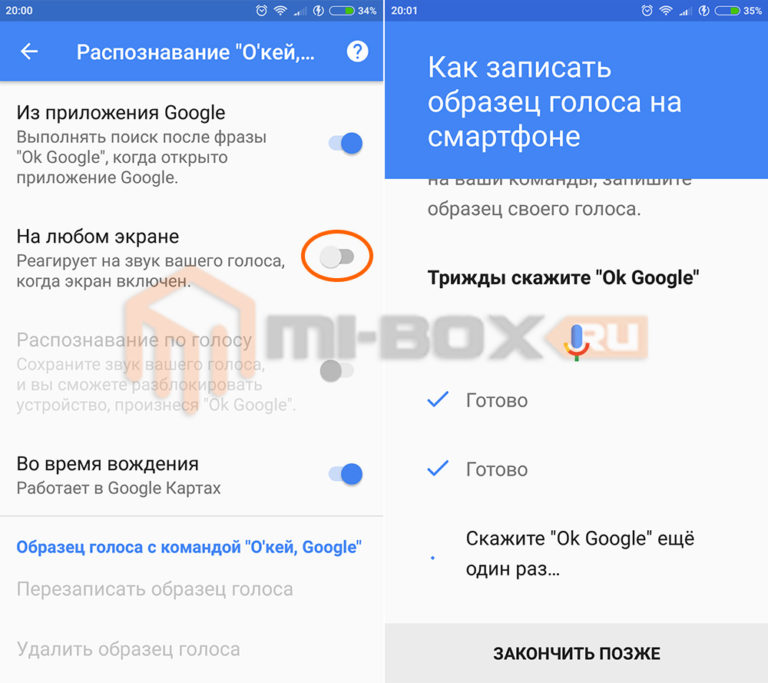
[РЕШЕНО] Как включить Окей Гугл на Андроид
Любой смартфон может «очнуться» от сна, после произнесенной владельцем всего одной фразы — «ОКей Google». Поэтому многие задаются вопросу: Как включить Окей Гугл на Андроид. Основная функция такого устройства – это искать нужную информацию в интернете, а также выполнять самые разные команды, начиная от набора сообщения, заканчивая звонками на номера из телефонной книги. Но вот как включить такую чудо функцию на устройстве?
За работоспособность программы отвечает Google Now. Старую версию можно было найти, удерживая клавишу «Свернуть». Но можно воспользоваться ею непосредственно из списка приложений. при этом реакция на произнесенные команды, была доступна только после того как приложение было запущено и включено на экране.
Как включить Окей Гугл на Андроид
Последняя версия предусматривает использование программы даже когда смартфон стоит на зарядке. А чтобы она реагировала в любом приложении придется активировать столь интересную возможность в настройке приложения.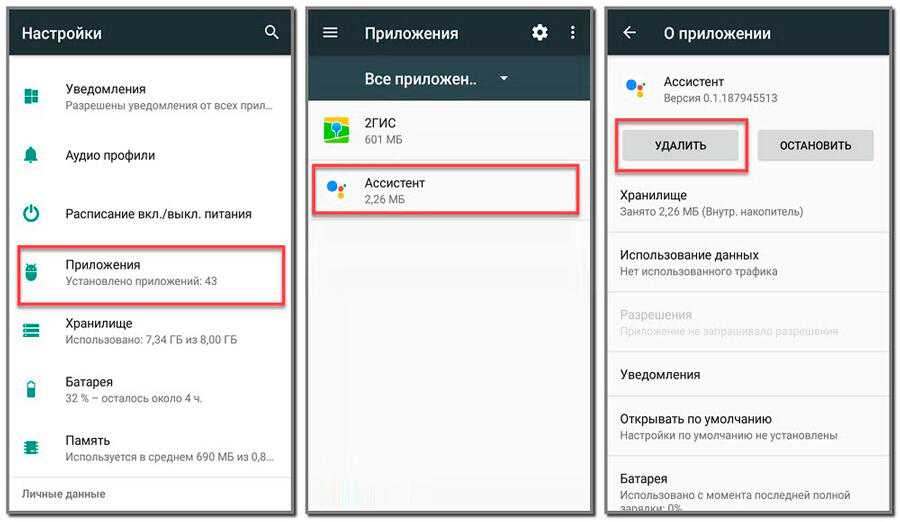
Для того чтобы включить Ok Google на Android перейдите в «голосовой поиск». Там нужно отыскать пункт «Распознавание «О’кей, Google»», и нажать на него. После этого гугл запишет ваш голос и активирует данную функцию. Оно прекрасно распознает русский язык, так что переживать не за что.
Почему не работает Окей Гугл
Очень часто функция OK Google не работает из-за устаревшего ПО. Для этого вам потребуется просто обновить программу, и все должно наладиться. Просто перейдите в магазин Google Play и найдите там приложение с названием «Google», именно так называется программа, которая нам нужна. Обновите его.
Приложение может не функционировать, в особенности, когда закрыт динамик чехлом, или же по какой-то другой причине.
Смотрите также
Для чего нужна функция OK Google
Голосовое управление сегодня стало невероятно модным. Им пользуются повсеместно. Да что там говорить это очень удобная функция, которая позволяет управлять своим устройством даже не прикасаясь к нему. Так, например, при помощи голосовой команды, любой пользователь может проделать со своим устройством что угодно.
Так, например, при помощи голосовой команды, любой пользователь может проделать со своим устройством что угодно.
Вы зайдете в календарь, совершите звонок, да и вообще, сможете найти в интернете интересующую информацию. Также голосовая функция OK Google позволяет прокладывать маршруты на карте, и даже писать сообщения указанным людям. Такие возможности можно перечислять часами, ведь они действительно позволяют использовать смартфон в полной мере.
Видео инструкция включения функции Окей Гугл
Естественно OK Google не такой продвинутый помощник, как к примеру, Сири на иос, но все же, он может многое, даже проще сказать практически невозможное. Еще пару лет назад, такие возможности оставались где-то за гранью фантастики, а теперь мы не представляем без них жизни.
Главный автор и редактор на сайте. Пишу качественные и структурированные инструкции по настройке Андроид-устройств. Также веду YouTube-канал.
Как управлять своим Android как
Почему вы можете доверять Pocket-lint
(Pocket-lint) — Google Assistant — это голосовой помощник софтверного гиганта, являющийся ответом Siri от Apple и Alexa от Amazon. Вы можете задать Ассистенту почти все, что угодно, и он поймет ваши слова в контексте, предоставив соответствующие результаты в разговорной манере.
В наши дни почти на каждом Android-телефоне Assistant установлен из коробки, поэтому, если у вас новый Android-телефон, есть очень большая вероятность, что у вас уже есть доступ к голосовому помощнику Google. На самом деле, когда вы впервые настроите свой телефон, он проведет вас через основы начала работы.
Чтобы помочь вам понять, что Ассистент делает в телефоне, мы собрали несколько советов и рекомендаций от экспертов. Если у вас есть устройство Nest или Google Home, у нас есть отдельная функция советов и рекомендаций, которую вы можете прочитать, чтобы получить максимальную отдачу от этих устройств.
Если у вас есть устройство Nest или Google Home, у нас есть отдельная функция советов и рекомендаций, которую вы можете прочитать, чтобы получить максимальную отдачу от этих устройств.
- Что такое Google Ассистент?
Советы и рекомендации по Google Assistant
Многие из приведенных ниже советов были написаны для телефона Pixel 6 под управлением Android 12, хотя они будут работать и на других телефонах, совместимых с Google-Assistant; почти все телефоны Android, а также устройства iOS с приложением Google Assistant. Однако вы можете обнаружить, что меню настроек находится в разных местах.
Начало работы
Когда вы впервые установите Ассистента на свой смартфон, вам будет предложено использовать Google Ассистента и функцию распознавания голоса «Окей, Google». Вам нужно будет настроить голосовую модель «ОК, Google», чтобы телефон мог распознавать ваш голос в любое время и активировать Google Assistant для удовлетворения ваших потребностей (будь то воспроизведение музыки, получение прогноза погоды или что-то еще).
Выберите правильную учетную запись Google для Assistant
Google Assistant использует вашу учетную запись Google. Важно убедиться, что вы настроили Assistant с той же учетной записью, из которой вы собираетесь запрашивать информацию, особенно когда речь идет о фотографиях.
Если вы используете одну учетную запись для Assistant и другую учетную запись для своих Google Фото, у нее не будет доступа.
Настройка параметров
В Google Ассистент есть меню Настройки. В этом меню вы можете делать все: от настройки голосовой модели «ОК, Google» до просмотра сводки вашей активности, созданной Ассистентом.
Откройте приложение «Настройки» и найдите «Помощник», и вы должны увидеть в списке опцию «Настройки помощника». Нажмите на это, и вы попадете в главное меню настроек Google Assistant.
В более старых версиях программного обеспечения метод отличается: откройте приложение Google Assistant, сказав «Окей, Google», коснитесь значка «Снимок» в левом нижнем углу, а затем коснитесь круглого значка профиля в правом верхнем углу. Прокрутите вниз, и вы найдете различные настройки Google Assistant.
Прокрутите вниз, и вы найдете различные настройки Google Assistant.
Настройте свой список новостей
Откройте настройки Google Ассистента > Прокрутите вниз до раздела «Новости» и коснитесь его, чтобы настроить список новостей.
Отсюда вы сможете добавлять источники новостей, если прокрутите вниз. Вы также можете изменить порядок, коснувшись вкладки «Изменить порядок» справа вверху списка новостей. Нажатие на «x» рядом с источником новостей удалит его из списка источников новостей.
Настройте сводку «Мой день»
Откройте настройки Google Ассистента > нажмите «Процедуры» > нажмите «Доброе утро». Отсюда вы можете настроить свой ежедневный брифинг.
Вы можете выбрать один из нескольких вариантов, включая отключение звука телефона, настройку совместимых смарт-устройств, узнавание погоды, поездки на работу, напоминания, хотите ли вы закончить свой день рассказом новостей и т. д. , В конце также можно добавить действие, например включить музыку.
Доступ к списку покупок
Откройте Google Assistant и скажите «Покажи мне мой список покупок». Теперь вы можете добавлять элементы в этот список. Или вы просто говорите что-то вроде «Эй, Google, добавь чоризо и молоко в мой список покупок».
Включить дополнительные вопросы
Google Assistant имеет режим «Продолжение разговора», который позволяет вам задать дополнительный вопрос после получения ответа от Google Assistant. Вместо того, чтобы снова использовать пробуждающее слово «Окей, Google». Перейдите в настройки Google Assistant и выберите «Продолжить разговор», затем выберите, на каком устройстве вы хотите включить его.
Изменить язык вашего помощника
Откройте настройки Google Assistant > нажмите «Языки» > нажмите «Добавить язык», чтобы выбрать язык для общения с вашим помощником.
Включить/отключить постоянно включенную функцию «Окей, Google»
Откройте настройки Google Assistant > «Окей, Google и Voice Match» и включите или выключите функцию «Окей, Google».
Включите переключатель, чтобы разрешить Ассистенту распознавать ваш голос, когда вы говорите «Привет, Google», даже если ваш экран выключен или вы используете приложение. Это делает Ассистента всегда включенным.
Используйте «Окей, Google», чтобы разблокировать устройство.
Откройте настройки Google Assistant > прокрутите вниз до «Личные результаты» > включите «Блокировать личные результаты на экране».
Включите, чтобы разрешить голосовое сопоставление для отправки сообщений и доступа к электронной почте, календарю, контактам и многому другому, когда ваш телефон заблокирован.
Переобучить голосовую модель «Привет, Google»
Откройте настройки Google Ассистента > Прокрутите вниз до «Привет, Google и Voice Match» и теперь выберите «Обучить помощника своему голосу еще раз».
Затем вам нужно несколько раз сказать «Окей, Google», чтобы Ассистент мог запомнить и распознать, как вы произносите эту фразу. Затем он может использовать эту фразу в качестве слова пробуждения и слова разблокировки устройства.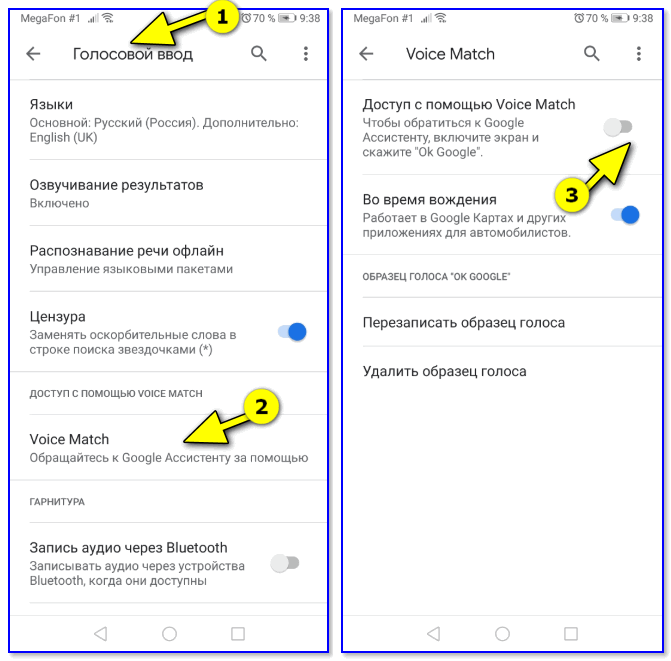
Удалить голосовую модель «Привет, Google»
Откройте настройки Google Assistant > прокрутите вниз до «Привет, Google и Voice Match» > прокрутите вниз до «Удалить с подходящих устройств».
Google Assistant не сможет запомнить или распознать, как вы произносите фразу. Имейте в виду, что вы не можете использовать эту фразу.
Укажите свое домашнее и рабочее местоположение
Откройте настройки Google Assistant > Прокрутите вниз до «Мои места».
Оттуда вы увидите возможность добавить свой домашний и рабочий адреса. Вы также можете добавить дополнительные места, нажав «Добавить новое место».
Научите Google распознавать ваше лицо
Откройте настройки Google Assistant и найдите «Face Match». Теперь нажмите «Настроить Face Match», чтобы Google распознал ваше лицо и показывал только ту информацию, которая предназначена только для вас.
Изменить единицы измерения погоды
Откройте настройки Google Ассистента > Прокрутите вниз до пункта Погода > Выберите между градусами Фаренгейта или Цельсия.
Настройка совместимого устройства «умный дом»
Откройте настройки Google Ассистента > Нажмите «Устройства» > Нажмите «Добавить», чтобы добавить устройство, группу динамиков или службу. Следуй инструкциям. После настройки устройства вы сможете использовать Google Assistant для управления им.
Прочтите нашу отдельную статью о некоторых из лучших устройств для умного дома, совместимых с Google Assistant, доступных для покупки.
Лучшие приложения для iPhone 2022 года: полное руководство Мэгги Тиллман ·
Это абсолютно лучшие приложения для iPhone, доступные прямо сейчас, от приложений для повышения производительности до приложений для путешествий, чтения, прослушивания музыки и многого другого.
Что вы можете говорить и делать с помощью Google Assistant
Google Assistant — ваш личный помощник. Он может воспроизводить для вас музыку, устанавливать напоминания, проверять ваш рейс и многое другое. Вот несколько вещей, которые вы можете сказать и сделать с помощью Ассистента, используя только свой голос.
Вот несколько вещей, которые вы можете сказать и сделать с помощью Ассистента, используя только свой голос.
Вам просто нужно сказать «ОК, Google» или провести вверх от левого или правого угла экрана на устройствах Pixel. Другие производители Android иногда используют кнопку питания/режима сна, чтобы разбудить помощника, поэтому кратковременное нажатие на нее во многих случаях активирует Google Assistant. На устройствах iOS откройте приложение Google Assistant.
Воспроизведение музыки
Чтобы попросить Ассистента включить музыку, скажите «Окей, Google», а затем «включи музыку», «включи джаз», «включи музыку для тренировок», «послушай Daft Punk» или «слушай представить на Spotify» и т. д.
Вы можете установить музыкальное приложение по умолчанию на вкладке «Службы» в настройках Google Assistant, и оно будет автоматически воспроизводить музыку из этого источника.
Посмотрите что-нибудь на Netflix
Чтобы запустить Netflix и начать просмотр, скажите «Привет, Google», а затем укажите, что вы хотите посмотреть: «Смотрите Umbrella Academy на Netflix».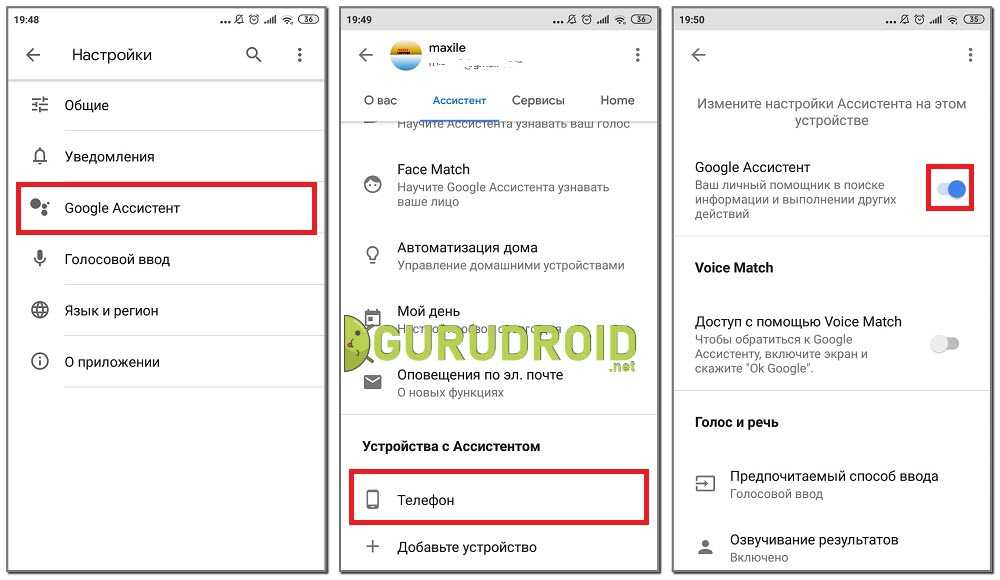 Это откроет Академию Амбрелла на Netflix. Вам не обязательно смотреть Академию Амбрелла, но вы должны, это хорошо.
Это откроет Академию Амбрелла на Netflix. Вам не обязательно смотреть Академию Амбрелла, но вы должны, это хорошо.
Слушайте новости
Чтобы попросить Ассистента озвучивать новости из предварительно выбранных вами источников, скажите «Привет, Google», а затем «какие новости», «международные новости», «какие новости о выборах в США», или «спортивные новости» и т.п.
Управление смарт-устройствами
Чтобы попросить помощника управлять совместимыми смарт-устройствами, их необходимо настроить. После этого вы можете сказать «Привет, Google», а затем «выключить свет на кухне», «сказать Deebot убрать кухню», «включить отопление» и т. д.
Спросить о своем дне
для ежедневного брифинга скажите «Привет, Google», а затем «Доброе утро», «Добрый день» или «Добрый вечер» и т. д. Вы получите информацию о погоде, предстоящих встречах, повествование о новостях и т. д.
Установить напоминания
Чтобы попросить Ассистента установить для вас напоминания, скажите «Окей, Google», а затем «установить напоминание. ..», «напомни мне купить молока», «напомни мне купить молока сегодня вечером», «напомнить чтобы я позвонил маме», или «напомни мне постирать, когда я вернусь домой» и т. д.
..», «напомни мне купить молока», «напомни мне купить молока сегодня вечером», «напомнить чтобы я позвонил маме», или «напомни мне постирать, когда я вернусь домой» и т. д.
Установить будильник
Чтобы попросить Ассистента установить для вас будильник, скажите «Окей, Google», а затем «поставь будильник.. .», «разбуди меня в 9 утра», буди меня в 10 утра каждый день», «поставь будильник на 8 утра» или «покажи мои будильники» и т. д.
Спросите о погоде
Чтобы спросить Ассистента о погоде, скажите «Окей, Google», а затем «какая погода», «будет ли завтра дождь», «насколько жарко на улице», «какая температура» или « прогноз на выходные» и т. д.
Получить спортивные новости
Чтобы спросить Ассистента о спортивных новостях, скажите «Привет, Google», а затем «Выиграл ли Red Sox», «Выиграл ли Arsenal», «расскажи мне спортивные новости», «когда будет бейсбольный матч», «кто самый быстрый человек из ныне живущих» или «какой состав «Реала» и т. д.
Задать вопрос
Чтобы задать Ассистенту общий вопрос, скажите «Привет, Google», а затем задайте любой вопрос, например «кто такой Архимед», «как далеко находится луна», «сколько унций в чашке», или «сколько унций в фунте», или «что такое оборванное причастие» и т. д. Во многих случаях Google прочитает вам информацию, сообщив вам источник.
Поиск вещей поблизости
Чтобы попросить Ассистента найти вещи поблизости, скажите «Окей, Google», а затем такие команды, как «найти ресторан», «события поблизости», «отель поблизости», «какие есть ближайшие пабы» или « какие комедии идут» и т.д.
Поиск вещей во время путешествия
Чтобы попросить Ассистента найти вещи во время путешествия, скажите «Окей, Google», а затем «рейсы в Нью-Йорк», «отели в Бостоне», «рестораны в Барселоне», «где я могу поход во Францию», или «Рейс 16 United вовремя» и т. д.
Проверьте свой следующий рейс или бронирование
Google Ассистент будет знать о вашем забронированном путешествии, если вы отправите подтверждение на учетную запись Gmail.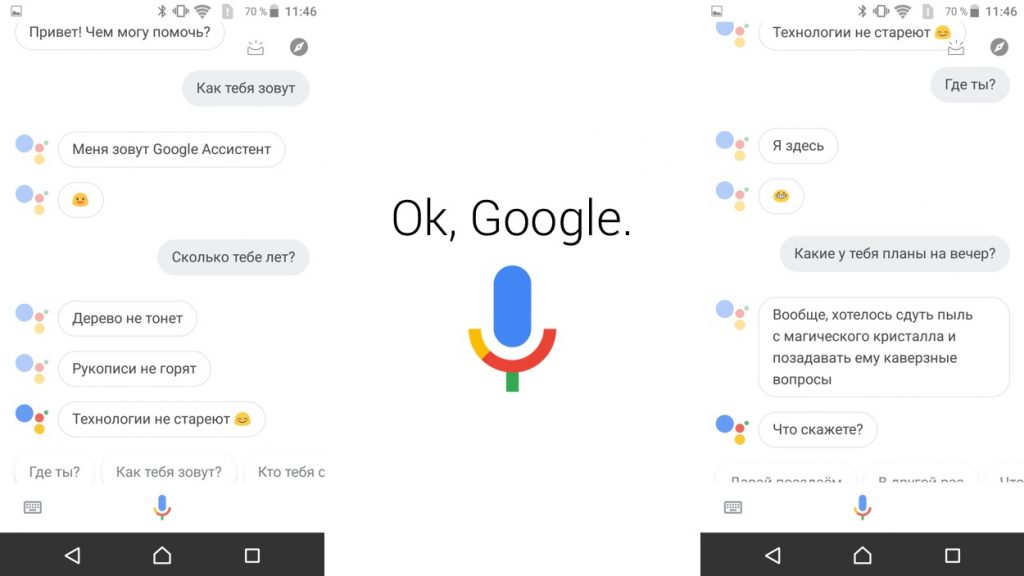 Просто скажите «Привет, Google», а затем «какой у меня следующий рейс», и вы получите список предстоящих рейсов. Вы также можете спросить: «Когда я поеду в Барселону?» и вы получите информацию, например, о вашем рейсе в Барселону.
Просто скажите «Привет, Google», а затем «какой у меня следующий рейс», и вы получите список предстоящих рейсов. Вы также можете спросить: «Когда я поеду в Барселону?» и вы получите информацию, например, о вашем рейсе в Барселону.
Выполнение переводов в реальном времени
Чтобы попросить помощника выполнить для вас перевод в реальном времени, скажите «Привет, Google», а затем «Привет» на испанском», «Спасибо» на японском», «Что такое «Доброе утро». ‘ по-итальянски», или «Перевести слово «аэропорт» на французский» и т. д.
Позвонить по номеру
телефонный звонок», «позвонить Элис Уокер» или «позвонить маме домой» и т. д.
Отправить сообщение
Чтобы попросить Ассистента отправить вам сообщение, скажите «Окей, Google», а затем «отправить сообщение», «отправить сообщение Эрику», «отправить сообщение WhatsApp», «отправить сообщение Алисе, прибывающей в 17:00» или «сказать Салли, что я опоздаю на 5 минут» и т. д.
Установить таймеры
Чтобы попросить помощника установить таймер, скажите «Окей, Google», а затем «установить таймер», «обратный отсчет 1 минута», «запустить таймер на 10 минут». » или «установить таймер на 5 минут» и т. д.
» или «установить таймер на 5 минут» и т. д.
Открыть любое приложение
Чтобы попросить Ассистента открыть для вас приложение, скажите «Привет, Google», а затем «открой YouTube», «Открой Календарь» , или «Открыть настройки Wi-Fi» и т. д.
Поиск в Play Store
Чтобы попросить Ассистента найти приложение для вас в Play Маркете, скажите «Привет, Google», а затем «Facebook в Play Маркете», «WhatsApp в Play Маркете», «Uber в Play Маркете» или « Twitter в Play Store» и т. д.
Поиск в Google
Чтобы попросить помощника выполнить поиск в Google, скажите «Привет, Google», а затем «ищите…», а затем все, что вы ищете — будь то идея для отпуска, зебра факты, забавные остроты, факты о Луне и т. д.
Смотрите, что в вашем календаре
Чтобы попросить Ассистента просмотреть ваш календарь, скажите «Окей, Google», а затем «что в моем календаре».
Покажите свои фотографии, покажите фотографии вашей собаки, еды, детей
Чтобы попросить помощника показать ваши фотографии Google, скажите «Окей, Google», а затем «покажи мои фотографии». Google Фото знает, что фотографии содержат, поэтому он также будет возвращать фотографии объектов, таких как ваша собака, еда, дети или места, просто скажите «покажи мои фотографии автомобилей», и вы увидите фотографии своих автомобилей.
Google Фото знает, что фотографии содержат, поэтому он также будет возвращать фотографии объектов, таких как ваша собака, еда, дети или места, просто скажите «покажи мои фотографии автомобилей», и вы увидите фотографии своих автомобилей.
Смотрите ваши письма
Чтобы попросить Ассистента показать ваши электронные письма Gmail, скажите «Привет, Google», а затем «покажи мне мои электронные письма». Это будет отображать электронные письма из вашей связанной учетной записи.
Голосовое диктование в приложениях
Чтобы использовать Ассистента для диктовки в поддерживаемых приложениях для обмена сообщениями, включая собственное приложение Google для обмена сообщениями, коснитесь значка микрофона на клавиатуре.
Проложить маршрут
Чтобы попросить Ассистента помочь вам с навигацией, скажите «Окей, Google», а затем «Направляйся домой», «Направляйся на работу», «Маршрут до 100 Main Street», «Направляйся к ближайшей кофейне» или «перейти к почтовому отделению» и т. д. Это рассчитает маршрут и откроет навигацию Google Maps.
д. Это рассчитает маршрут и откроет навигацию Google Maps.
Разблокируйте устройство
Чтобы попросить Ассистента разблокировать ваше устройство, просто скажите «Привет, Google» (эта функция должна быть включена в настройках Google Ассистента). Если вы находитесь в шумном месте, он может не распознать ваш голос должным образом.
Сделать селфи
Google Ассистент поможет с этой важной задачей. Просто скажите «Привет, Google», а затем «сделай селфи». Это мгновенно откроет камеру и запустит обратный отсчет 3 2 1. Не забывай улыбаться.
Подбросить монетку
Универсальный метод принятия решений. Скажите «Привет, Google», а затем «бросьте монетку». Помощник подбросит эту монету и сообщит вам, выпадет ли она орлом или решкой.
Включите фонарик
«Окей, Google», затем «включить фонарик» включит вспышку на вашем телефоне. Отлично подходит для заглядывания в темные дыры.
Развлечения и игры
Google Assistant может быть забавным, как Siri.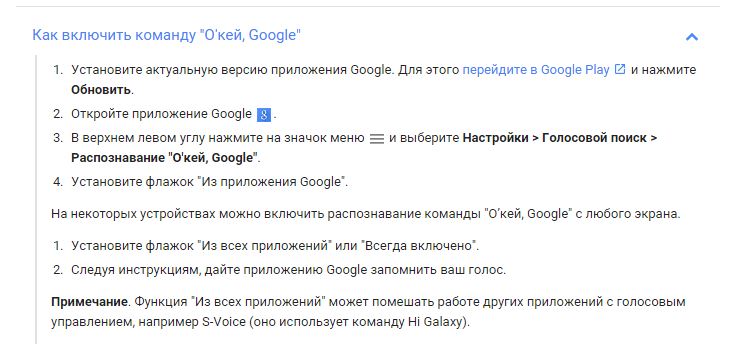 И это хорошо для того, чтобы занять ваш разум, когда вам скучно. Вот несколько вещей, которые Ассистент может делать помимо работы днем и ночью, чтобы удовлетворить все ваши потребности.
И это хорошо для того, чтобы занять ваш разум, когда вам скучно. Вот несколько вещей, которые Ассистент может делать помимо работы днем и ночью, чтобы удовлетворить все ваши потребности.
Играть в игру
Чтобы попросить Ассистента сыграть в игру, просто скажите «Привет, Google», а затем «играть в игру».
Играть в викторины
Чтобы попросить Ассистента поиграть в викторины, просто скажите «Привет, Google», а затем «играть в викторины». Затем вы сможете выбирать из различных предметов, таких как математика, география, развлечения и т. д. мне скучно». Затем он позволит вам сыграть в игру или рассказать вам анекдот. Это даже «удивит вас случайным весельем».
Попросите стихотворение
Чтобы попросить Ассистента прочитать стихотворение, просто скажите «Окей, Google», а затем «прочитай стихотворение».
Попросите пошутить
Чтобы попросить Ассистента рассказать вам анекдот, просто скажите «Окей, Google», а затем «Расскажи мне анекдот». Затем вы можете попросить еще один.
Затем вы можете попросить еще один.
Запросите случайное число
Скажите «Привет, Google», а затем «скажи мне случайное число». То, что будет дальше, может вас удивить.
Задайте последнюю загадку
Поклонникам Толкина эта загадка будет знакома. Скажите «Привет, Google», а затем «Что у меня в кармане?». Пожалуйста.
В чем смысл жизни?
Поклонники Дугласа Адамса могут быть менее впечатлены: скажите «Привет, Google», а затем «в чем смысл жизни?». Комедия отличная, но мы немного опечалены результатом.
Мне повезло
Это, пожалуй, жемчужина в короне навыков Google Assistant. Скажите «Привет, Google», а затем «Мне повезет». Мы не будем портить сюрприз, но Google Assistant действительно справляется с культовым вопросом Google.
Наконец-то философствуем…
Попробуйте спросить Google Ассистента «когда я?»
Авторы Мэгги Тиллман и Бритты О’Бойл.
Как изменить OK Google на нечто другое
У Microsoft есть Cortana, у Amazon есть Alexa, у Apple есть Siri, а у Google есть, ну, Google.
Вместо того, чтобы придумывать человеческое имя для своего помощника, Google выбрал серьезное имя «Google Assistant» для своего помощника AI. Вы обращаетесь к Google Assistant, говоря «Привет, Google», а не более представительным подходом «Alexa» или «Привет, Siri».
Кто-то может сказать, что название продукта лишено воображения, но в самом сервисе Google Assistant недостатка в функциональности точно нет. Google Assistant — это полностью программный инструмент, который предлагает множество функций, таких как возможность запускать программы на вашем компьютере или смартфоне, запускать телепередачи или музыкальные плейлисты, даже приглушать свет в вашем доме или включать и выключать различные приборы. .
Что такое Google Ассистент
Вы можете использовать свой голос, чтобы общаться с друзьями и семьей, прокладывать маршруты, планировать следующую поездку, устанавливать будильники и напоминания, переводить языки и многое другое. Возможности и функции безграничны!
Несмотря на то, что Google Assistant может делать множество вещей, он не может вносить серьезные изменения в свою команду голосовой активации.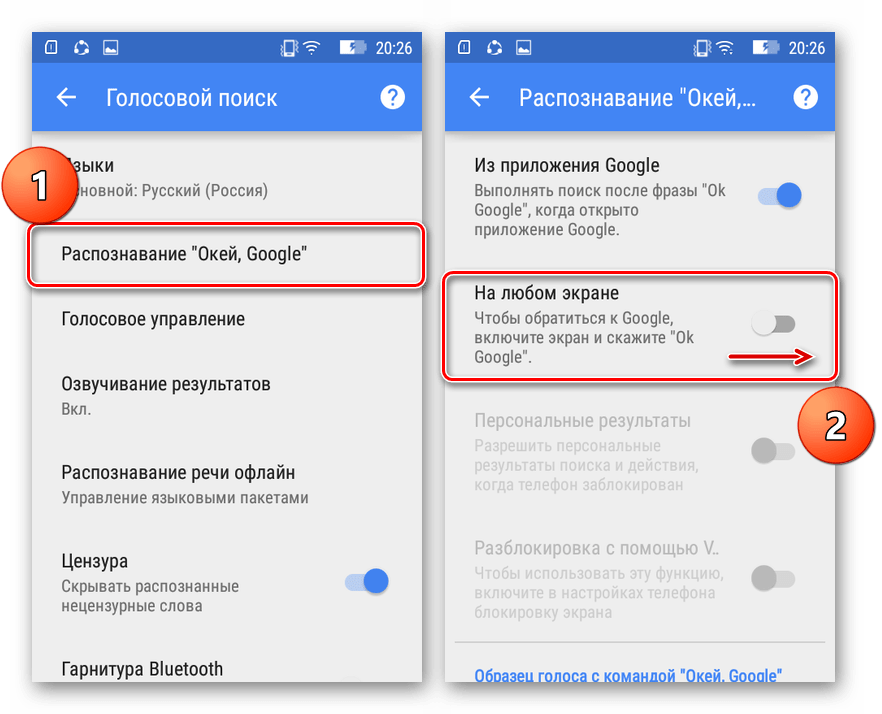 Google позволит вам установить для него значение «ОК, Google» или, на некоторых более поздних устройствах, «Привет, Google».
Google позволит вам установить для него значение «ОК, Google» или, на некоторых более поздних устройствах, «Привет, Google».
По какой-то причине (вероятно, из-за брендинга, принятого маркетологами) компания хочет, чтобы вы назвали ее имя, прежде чем Ассистент что-нибудь для вас сделает. Когда люди повторяют название вашей компании много раз в день, это явный брендинг, но это не обязательно так уж весело для пользователей Google Assistant.
К счастью, сама природа архитектуры программного обеспечения Google такова, что ее можно взломать и модифицировать. Итак, то, что Google не добавил в качестве функций, третьи стороны охотно воспользовались возможностью, чтобы добавить функциональность в Google Assistant.
Используя дополнительное программное обеспечение, вы можете изменить фразу голосовой активации Google Assistant на любую, которую захотите. В этой статье мы покажем вам различные способы сделать это и познакомим вас с каждым из них.
Существует два основных способа изменить «слово для пробуждения» или имя Google Assistant.
Первый метод предполагает использование Mic+, приложения, которое работает довольно хорошо, но на момент написания этой статьи больше не разрабатывается.
Второй метод, который мы обсуждаем, включает изменение имени вашего помощника Google с помощью приложения Autovoice. Этот второй подход (описанный далее в этой статье), вероятно, лучше, чем первый подход, но мы предоставим вам инструкции по использованию обоих.
Можете ли вы дать Google Assistant имя?
Хотя компания изначально не поддерживает эту опцию, есть несколько проверенных и надежных обходных путей для изменения «Окей, Google». а затем мы покажем вам, как сделать то же самое с Autovoice (вероятно, это лучший подход). Давайте начнем!
Как переименовать моего помощника Google с помощью приложения Open Mic+?
Open Mic+ — это приложение, которое дополняет Google Assistant, добавляя различные функции, такие как распознавание голоса в автономном режиме и интеграцию с Tasker, чрезвычайно мощной системой автоматизации Android.
Однако для наших сегодняшних целей нас больше всего интересует функция Open Mic+, которая позволяет вам заменить голосовую команду, используемую для активации Google Assistant.
Настройка микрофона+
Для работы Open Mic+ необходимо отключить обнаружение горячих слов в Google Now. Это легко сделать, хотя Google сделал все возможное, чтобы скрыть необходимую функциональность глубоко внутри своей неприступной и квазислучайной иерархии пользовательского интерфейса.
Во-первых, вам нужно отключить помощника Google. Для этого выполните следующие действия:
- Активируйте помощника Google, сказав «ОК, Google» или нажав и удерживая кнопку «Домой».
- Нажмите значок Compass в нижней правой части приложения, чтобы открыть меню исследования.
- Нажмите кнопку своего профиля в верхней правой части приложения, некоторым пользователям может потребоваться выбрать «Настройки» в зависимости от вашей модели.
- Прокрутите вниз до раздела «Устройства помощника» внизу и коснитесь своего смартфона или другого устройства, которое хотите настроить.

- Отключите настройку «Доступ с помощью Voice Match».
Запуск Mic+
Шаг 1
Затем запустите приложение Open Mic+. Open Mic+ больше не доступен в магазине Google Play, но Open Mic+ для Google Now по-прежнему доступен на Amazon.
Перед загрузкой приложения Open Mic+ убедитесь, что вы установили приложение Amazon Store.
Шаг 2
Откройте приложение Open Mic+, и вы увидите стартовый экран. Нажмите на ползунки настроек, чтобы открыть диалоговое окно настроек.
На экране настроек нажмите «Горячая фраза», а затем введите фразу, которую вы хотите использовать в дальнейшем.
Возможно, вы захотите сопротивляться искушению быть слишком милым с этим; слишком длинная фраза может поначалу показаться забавной, но быстро надоедает. Говорите коротко и мило, с этим можно жить, даже когда вы в стрессе и торопитесь.
Для демонстрации мы пойдем с капитаном Пикардом и изменим фразу активации на «Компьютер».
Когда вы закончите вводить новую фразу, просто нажмите кнопку «ОК». Нажмите кнопку возврата в верхнем левом углу, чтобы выйти из настроек.
Завершение
Теперь вы должны увидеть большую зеленую кнопку с надписью «Старт». Коснитесь этого и оставьте его включенным, и вы можете сказать выбранное вами горячее слово вместо «ОК, Google», и ваш помощник Google будет тут же, готовый принять вашу голосовую команду.
Как изменить слово для пробуждения Google Assistant с помощью Tasker и AutoVoice?
Открытый микрофон+ работает большую часть времени. К сожалению, в настоящее время приложение не находится в активной разработке, и вполне возможно, что оно не будет установлено или не будет работать должным образом на вашем телефоне.
Более надежный способ изменить ключевое слово Assistant — загрузить и установить очень популярное приложение Tasker. Таскер платный; это 2,99 доллара, но, честно говоря, это лучшие 3,49 доллара, которые вы когда-либо потратите, если будете часто пользоваться телефоном.
Tasker справляется со всеми видами задач. Он автоматизирует все, от настроек до фотографий. Он позволяет вам настроить более 350 действий, а при загрузке с правильными плагинами он может позволить вам изменить свое горячее слово Google Assistant.
После загрузки Tasker вам также потребуется установить приложение AutoVoice от того же разработчика. Эта загрузка бесплатна, но AutoVoice поддерживается рекламой.
Шаг 1: AutoVoice
Сначала вам нужно перейти в «Настройки», а затем выбрать «Специальные возможности». В списке параметров найдите «Интеграция AutoVoice с Google Now» и «Tasker» и переключите переключатели рядом с этими записями, чтобы включить эту функцию.
Шаг 2. AutoVoice
Вам необходимо связать приложение AutoVoice со своей учетной записью Google. К счастью, Google Assistant может сделать это за вас.
- Активируйте Google Assistant.
- Скажите «Поговори с AutoVoice».
- Помощник сообщит вам, что ваша учетная запись не привязана, и запросит разрешение на привязку учетных записей.
 Нажмите «Да».
Нажмите «Да». - Если у вас более одной учетной записи Google, появится диалоговое окно выбора с вопросом, какую учетную запись связать; выберите учетную запись, которую вы используете на этом телефоне.
- Google Ассистент завершит привязку AutoVoice к вашей учетной записи.
Шаг 3. AutoVoice
Откройте приложение Tasker, коснитесь знака плюс и добавьте «Событие». В списке параметров выберите «Плагин», а затем выберите «AutoVoice» и «Распознано». Нажмите кнопку редактирования рядом с «Конфигурация», а затем нажмите «Сложный путь».
Нажмите «Говорить фильтр». Вам будет предложено произнести новую командную фразу. Tasker может попросить вас уточнить, что вы сказали, представив список своих лучших предположений; выберите тот, который вы на самом деле сказали.
Нажмите кнопку «Назад» на телефоне. В верхней части экрана вы увидите текст «Распознано AutoVoice», кружок с буквой «i», галочкой и «X». Коснитесь галочки.
Теперь нажмите стрелку назад в верхней левой части экрана рядом с текстом «Редактировать событие».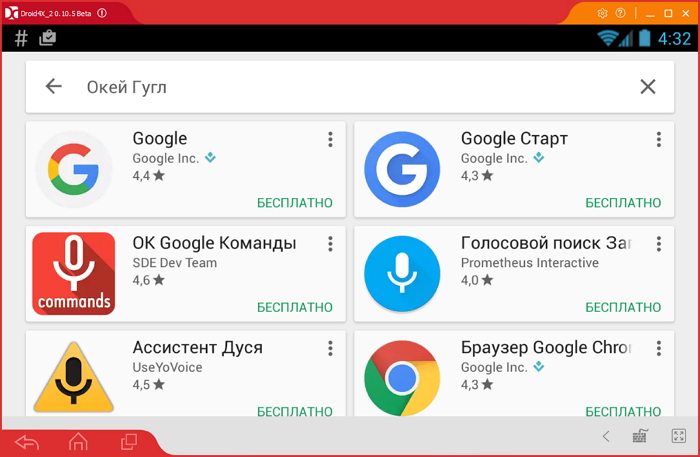
Появится всплывающее окно с надписью «Новая задача +». Коснитесь строки «Новая задача +» во всплывающем окне.
Появится диалоговое окно, позволяющее вам назвать задачу; вы можете пропустить это, если хотите.
На самом деле вам нужно называть задачи только в том случае, если в рабочем процессе большое количество задач, и вы можете их перепутать. Введите имя (или нет) и коснитесь галочки справа от поля имени.
Теперь появится экран редактирования задачи. Здесь вы назначаете команду для выполнения, когда Tasker слышит командную фразу.
Нажмите кнопку + в кружке в правой части экрана, и появится меню всех возможных действий.
Коснитесь поля с надписью «Ввод», затем поля с надписью «Голосовое управление». Нажмите кнопку «Назад» слева от метки «Редактировать действие». Теперь вы должны увидеть экран редактирования задачи с отображением вашей новой задачи.
Нажмите кнопку «Воспроизвести», чтобы запустить задачу, и теперь у вас должна быть голосовая команда, которая открывает Google Assistant.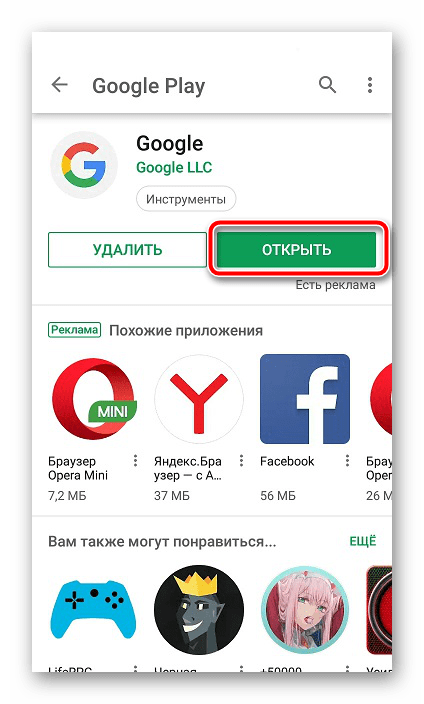



 Например: «сообщение WhatsApp Олег я за рулем». После этого также голосом можно подтвердить отправку командой «отправить».
Например: «сообщение WhatsApp Олег я за рулем». После этого также голосом можно подтвердить отправку командой «отправить».




 Нажмите «Да».
Нажмите «Да».